-
Cómo crear un diagrama de flujo de datos de Microsoft
-
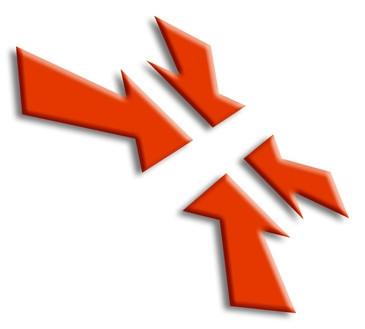
En su forma más pura, un diagrama de flujo de datos (DFD) tiene una cierta elegancia. Y, si bien la creación de diagramas de flujo se pueden dominar con relativa facilidad, DFD que sea aún más fácil. Si tiene Microsoft Office, a continuación, se verá que la creación de un DFD puede hacerse en un tiempo relativamente corto, sobre todo porque sólo hay cuatro formas básicas de estos diseños. El concepto DFD es concisa, la lógica es nítido y el flujo del diseño en sí es suave, y se puede utilizar la aplicación para crear diagramas de flujo impresionantes.Instrucciones
1 Abra su programa de software de gráficos de flujo de Microsoft Office Visio y crear un nuevo documento. Para ilustrar el concepto, considere un sistema en el que un artesano crea la joyería y lo vende a clientes y emite recibos por cada venta.
2 Haga clic en "Nuevo" en la pestaña Archivo. A continuación, haga clic en "Software y Bases de Datos", y haga doble clic en "Diagrama de flujo de datos." Un documento en blanco con líneas de la cuadrícula aparecerá con la plantilla de cuatro Diagrama de flujo principal de datos (DFD) a la izquierda.
3 Crear un almacén de datos seleccionando el rectángulo horizontal estrecha con un extremo abierto en su lado derecho. Este será el tercer diagrama de la plantilla. Arrastrarlo a la zona de documentos y utilizar la herramienta de texto para insertar el texto. Para este ejemplo, etiquetar este "Inventario de la joyería." Coloque el texto directamente en el rectángulo. En teoría, los datos fluyan dentro y fuera de este archivo.
4 Crear un diagrama de proceso arrastrando el rectángulo con esquinas redondeadas en el área de trabajo de documentos directamente bajo el esquema del almacén de datos. Este es un proceso real que transforma los flujos de datos. En la práctica, una línea de flecha fluirá desde el almacén de datos que acaba de crear para mostrar una cantidad de datos transferidos. Haga doble clic en este diagrama para crear una etiqueta de texto y llamar a este proceso de "órdenes de la joyería." El texto se alineará y el centro de forma automática.
5 Dibuje otro almacén de datos. Puede copiar el anterior ( "Ctrl" y "D") en el lado derecho del diagrama de proceso y la etiqueta "Datos del cliente". Utilice la herramienta de dibujo para crear una línea de flecha que fluye directamente de este diagrama para el proceso de órdenes de la joyería. Esto indica que el estado de crédito, cuenta de datos y cantidades en efectivo de flujo de este proceso a las órdenes de la joyería que creó previamente.
6 Arrastre el rectángulo sólido de la plantilla y colocarla directamente en el proceso de órdenes de la joyería y la etiqueta "Cliente". Crear dos líneas con flechas. Uno se derivan de las órdenes de la joyería al Cliente y el otro va a fluir de nuevo desde el cliente al proceso de órdenes de la joyería.
7 Escriba etiquetas adicionales en las líneas con flechas para indicar los procesos que se están produciendo. Por ejemplo, el tipo de "estado de crédito" en la línea que fluye de "Datos del Cliente" a "órdenes de la joyería." Tipo de "pedidos" en la línea que fluye desde el archivo del cliente al proceso de "órdenes de la joyería". Tipo "Facturas / joyería" en la línea que va de "órdenes de la joyería" para "Cliente". Haga doble clic en cualquier línea y el cuadro de texto se abrirá y le permiten ingresar texto.
8 Mostrar el flujo de datos entre entidades de flujo de datos, ya que sólo de datos. No hay ningún movimiento físico del material real en el proceso, sólo los datos.
9 Asociar con más flujos del almacén de datos y procesos, según se desee, completar todas las conexiones según sea necesario.
Consejos y advertencias
- Puede cambiar el tamaño de cualquiera de los diagramas haciendo clic en el artículo por cualquier rincón y arrastrándolo mientras mantiene pulsada la tecla del ratón.
